知り合いから突然、「SNSが乗っ取られてるよ」と指摘された。あるいは、知人がSNSでいきなり広告をくり返し書き込むようになった。こんなことはありませんか?
最近、SNSの乗っ取り被害が増えています。ただし、SNSのIDとパスワードを盗まれて乗っ取られるというケースは少なく、実際には「連携アプリ」が原因のケースがほとんどです。ここでは、Twitterでの乗っ取り被害と確認方法、その予防策について紹介します。
目次
1:乗っ取りの確認方法
何よりも、乗っ取られている現状を何とかしたいという方のために、まずは乗っ取りの解除方法を紹介します。乗っ取りには、IDとパスワードを盗まれて第三者にログインされる場合と、連携アプリが勝手にツイートを行う場合の2つがあります。まずは、本当に乗っ取られているかどうかを確認し、乗っ取られていたらどちらの場合かを確認しましょう。
1-1:乗っ取られているかどうかを確認する
Twitterのアカウントが乗っ取られているかどうかを確認するには、自分のツイート履歴を確認します。履歴に心当たりのないツイートがあれば、乗っ取られている可能性があります。また、フォローしたアカウントもチェックし、大量のフォローをしていないかなどを調べましょう。さらに、ログイン履歴を参照することで、ログインに使用したアプリと日時、場所を確認できます。
1-2:ツイート履歴などの確認方法
1-2-1:ツイート履歴などの確認方法(Windows、macOS)
WindowsとmacOSで履歴を確認するには、Twitterのトップページの左側にある「ツイート」「フォロー」をクリックします。それぞれ最新情報から表示されるので、ここで心当たりのないツイートやフォローがあるかどうかを確認しましょう。
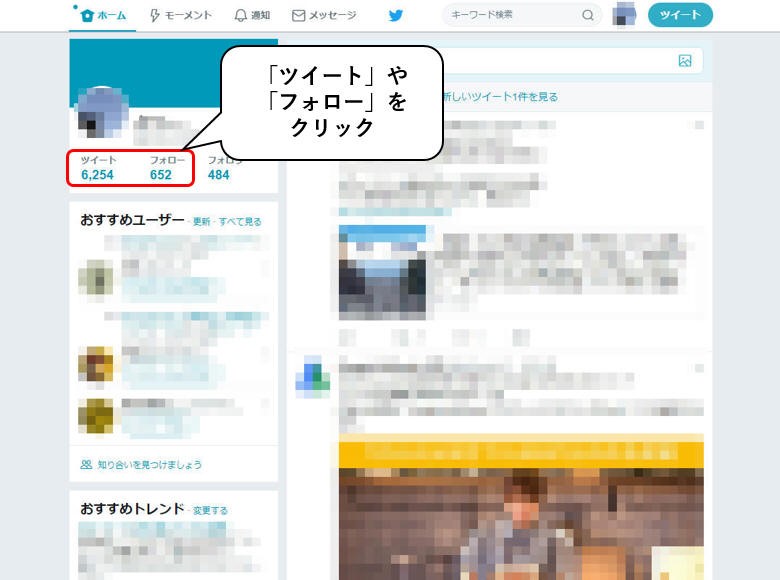 手順:ログイン後のトップページで、自分のアイコンの下にある「ツイート」や「フォロー」をクリック
手順:ログイン後のトップページで、自分のアイコンの下にある「ツイート」や「フォロー」をクリック
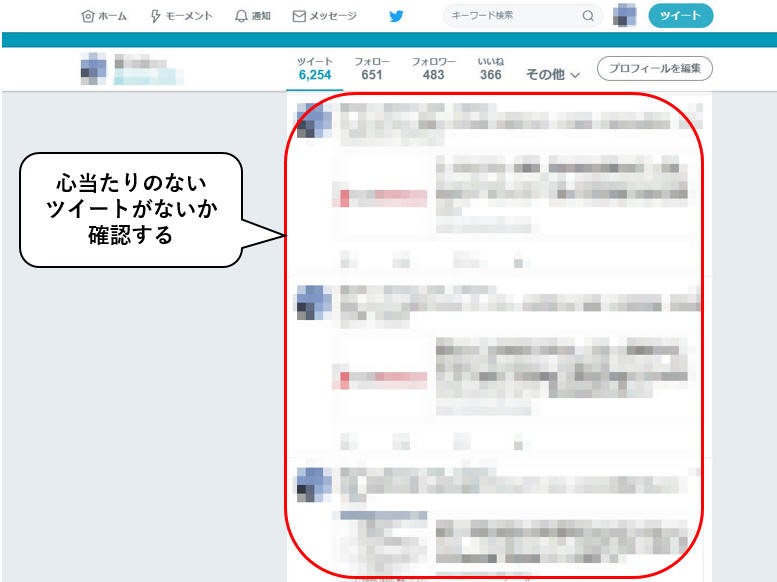
手順:最新の情報を確認できるので、心当たりのないものがあるかどうかを確認
1-2-2:ツイート履歴などの確認方法(iOS、Android)
iOS(iPhoneやiPad)、AndroidでTwitterアプリから履歴を確認するには、アプリのホーム(家のアイコン)画面から自分のアイコンをタップするか、画面を右にフリックすると、設定メニューが表示されます。ここで自分のアカウント名をタップすると、ツイートの履歴を確認できます。
また、設定メニューから「フォロー中」をタップすれば、フォローの履歴を確認できます。

手順1:ログイン後のホーム画面を右にフリックすることで設定メニューを表示
手順2:自分のアカウント名をタップすると、ツイートの履歴を確認できる
手順3:設定メニューから「フォロー中」をタップすると、フォローの履歴を確認できる
1-3:ログイン履歴の確認方法
1-3-1:ログイン履歴の確認方法(Windows、macOS)
WindowsとmacOSでのログイン履歴は、「Twitterデータ」で確認できます。トップページの右上にある自分のアイコンをクリックすると、「プロフィールと設定」のプルダウンメニューが表示されますので、「設定とプライバシー」をクリックします。
ユーザー情報のページが開くので、左側のメニューから「Twitterデータ」をクリックします。Twitterデータの画面が開くので、「アカウントアクセス履歴」を確認しましょう。
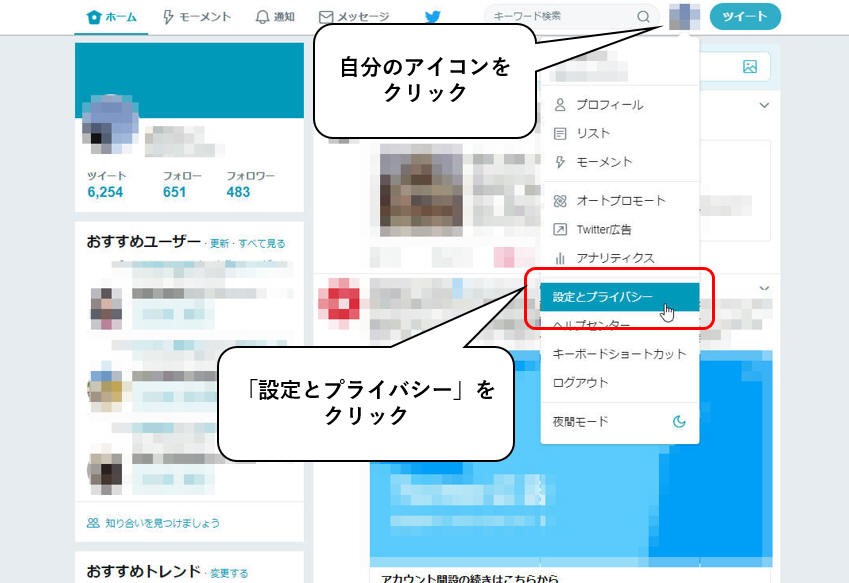
手順:WebブラウザでTwitterを開き、右上にある自分のアイコンをクリックして、プルダウンメニューから「設定とプライバシー」をクリックする
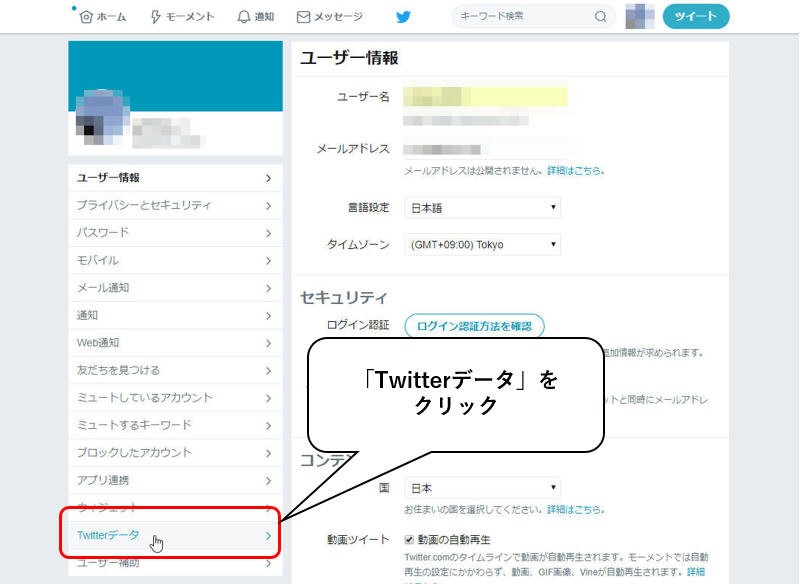
手順:左側のメニューから「Twitterデータ」をクリックし(パスワードの再入力を求められることもある)、Twitterデータのページを開く
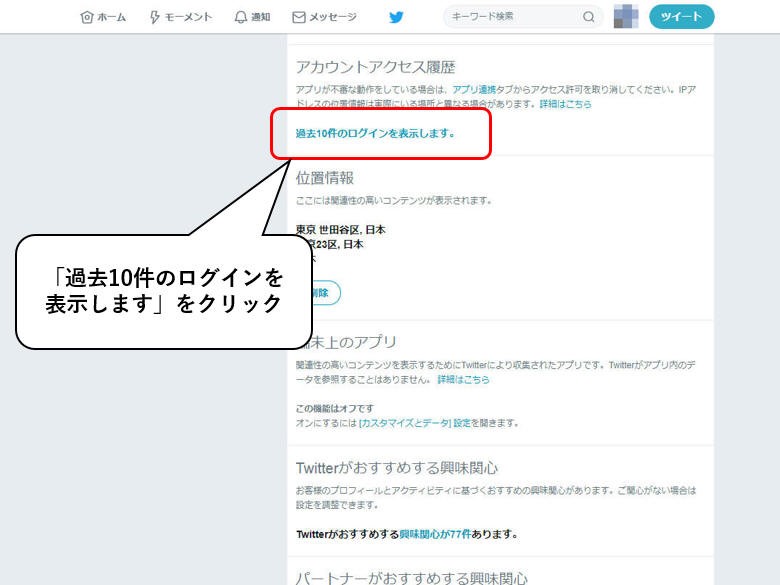
手順:画面をスクロールしていくと、「アカウントアクセス履歴」の項目があるので、「過去10件のログインを表示します。」をクリックする
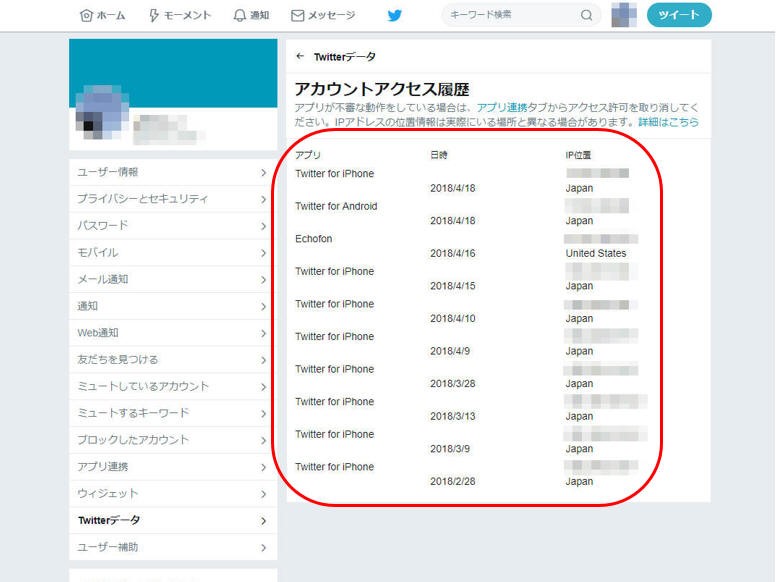
手順:過去10件のログインに使用したアプリ名、ログインした時間、IPアドレスから割り出した場所が表示される
1-3-2:ログイン履歴の確認方法(iOS、Android)
iOS(iPhoneやiPad)、AndroidでTwitterアプリからログイン履歴を確認するには、アプリのホーム(家のアイコン)画面から自分のアイコンをタップするか、画面を右にフリックすると、設定メニューが表示されます。
メニューから「設定とプライバシー」をタップし、「アカウント」→「Twitterデータ」とタップします。タブを「プロフィール」から「データ」に切り替え、「アカウントアクセス履歴」をタップしましょう。

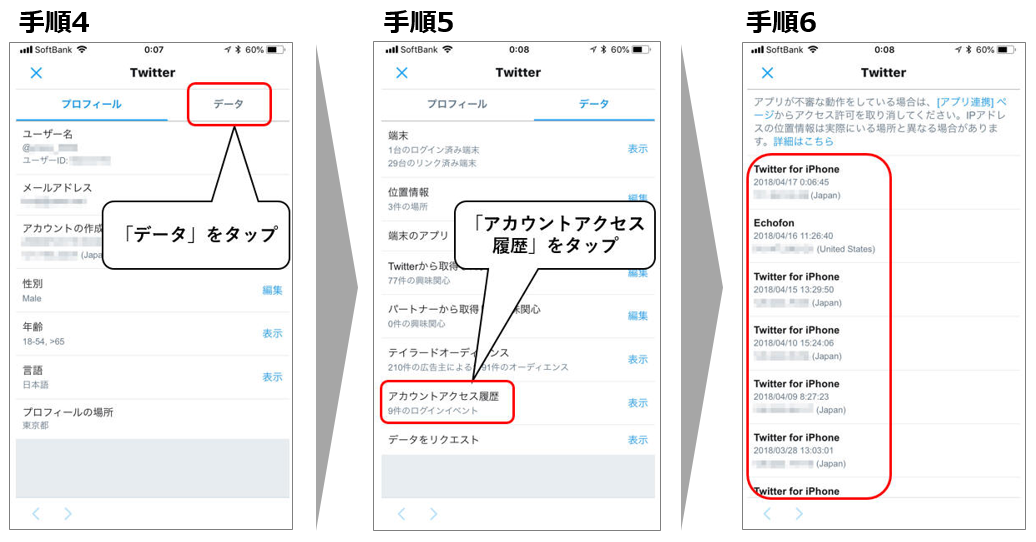
手順1:ログイン後のホーム画面を右にフリックすることで設定メニューを表示。「設定とプライバシー」をタップする
手順2:「設定とプライバシー」画面が開くので、「アカウント」をタップする
手順3:「ログインとセキュリティ」画面が開くので、「Twitterデータ」をタップする
手順4:上部にあるタブを「プロフィール」から「データ」に切り替える
手順5:「アカウントアクセス履歴」をタップ
手順6:過去10件のログインに使用したアプリ名、ログインした時間、IPアドレスから割り出した場所が表示される
2:乗っ取りを解除する
履歴に心当たりのないツイートやフォローがある場合には、アカウントが乗っ取られている可能性があります。不正ログインによる乗っ取りは、パスワードを変更することでブロックできます。また、連携アプリが勝手にツイートしている場合には、連携を解除することでブロックできます。
2-1:ログインパスワードを変更する
IDとパスワードを盗まれて第三者に乗っ取られた場合は、パスワードを変更することで解決できます。ログインしてパスワードを変更しましょう。
攻撃者にパスワードを変えられてしまっていても、設定でパスワードを変更すれば、その攻撃者に再度不正ログインされることを防げます。登録メールアドレスが変更されていても、Twitterには救済策が用意されています。
なお、パスワードの設定はスマートフォンのアプリから行えないため、SafariやChromeなどのWebブラウザでTwitterにアクセスしましょう。
2-1-1:ログインパスワードの変更方法(Windows、macOS)
Internet Explorer、Edge、Chrome、SafariといったWebブラウザでTwitterを開きます。右上にある自分のアイコンをクリックすると、「プロフィールと設定」のプルダウンメニューが表示されますので、「設定とプライバシー」をクリックします。ユーザー情報のページが開くので、左側のメニューから「パスワード」をクリックします。パスワードの設定画面が開くので、パスワードを変更しましょう。
攻撃者にパスワードを変更されている場合には、「パスワードを忘れた場合はこちら」をクリックすると、Twitterに登録してあるメールアドレスなどが表示されるので、連絡方法を選んで新たなパスワードを送信してもらいます。メールアドレスを変更されている場合には、「いずれにもアクセスできません」をクリックすると、ヘルプセンターに問い合わせができます。
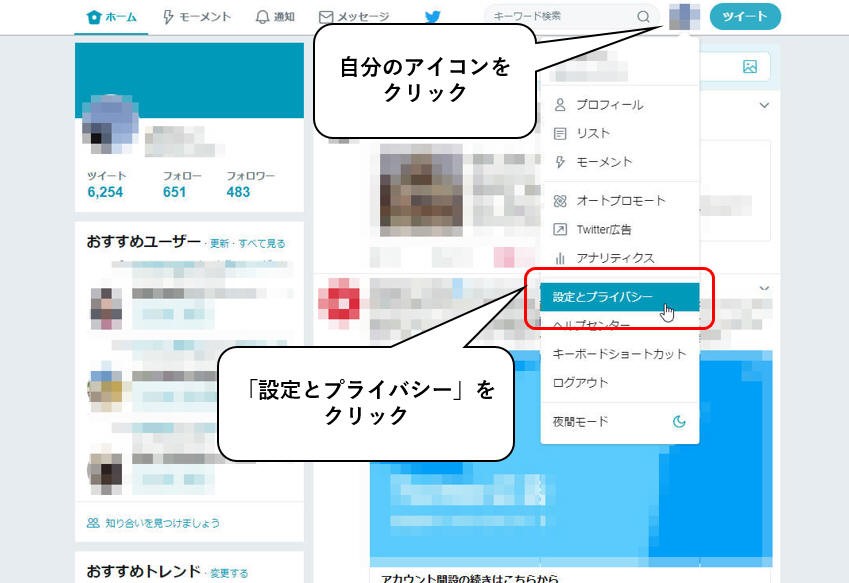
手順:WebブラウザでTwitterを開き、右上にある自分のアイコンをクリックして、プルダウンメニューから「設定とプライバシー」をクリックする
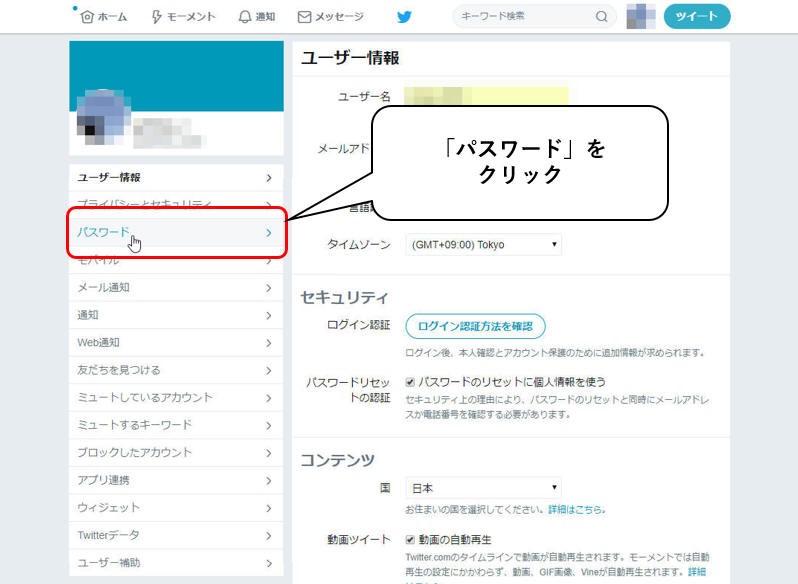
手順:左側のメニューから「パスワード」をクリックし、パスワードを変更する
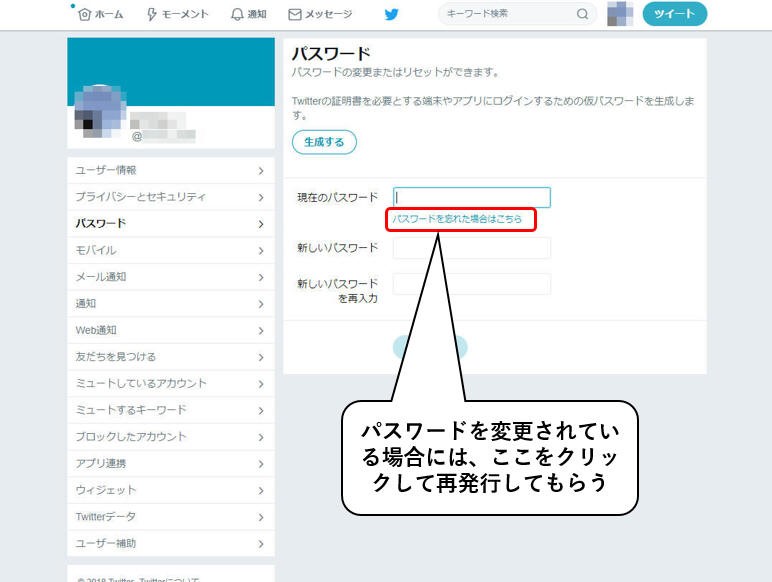
手順:パスワードを変更されている場合には、「パスワードを忘れた場合はこちら」をクリックし、新しいパスワードを送信してもらう
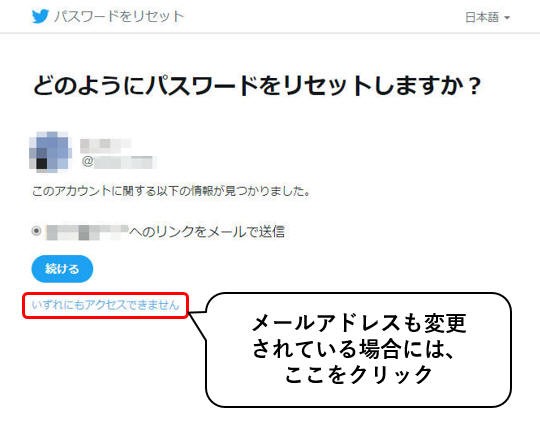
手順:メールアドレスを変更されている場合には、「いずれにもアクセスできません」をクリックすると、ヘルプセンターに問い合わせができる
2-1-2:ログインパスワードの変更方法(iOS、Android)
ChromeやSafariといったWebブラウザでTwitterを開きます。左上にある自分のアイコンをクリックするとメニューが表示されますので、「設定とプライバシー」をタップし、さらに「アカウント」をタップします。アカウントの設定ページが開くので、「ログインとセキュリティ」にある「パスワード」をタップします。「パスワードを変更」の画面が開くので、パスワードを変更しましょう。
攻撃者にパスワードを変更されている場合には、「パスワードをお忘れですか?」をタップすると、Twitterに登録してあるメールアドレスなどが表示されるので、連絡方法を選んで新たなパスワードを送信してもらいます。メールアドレスを変更されている場合には、「いずれにもアクセスできません」をクリックすると、ヘルプセンターに問い合わせができます。
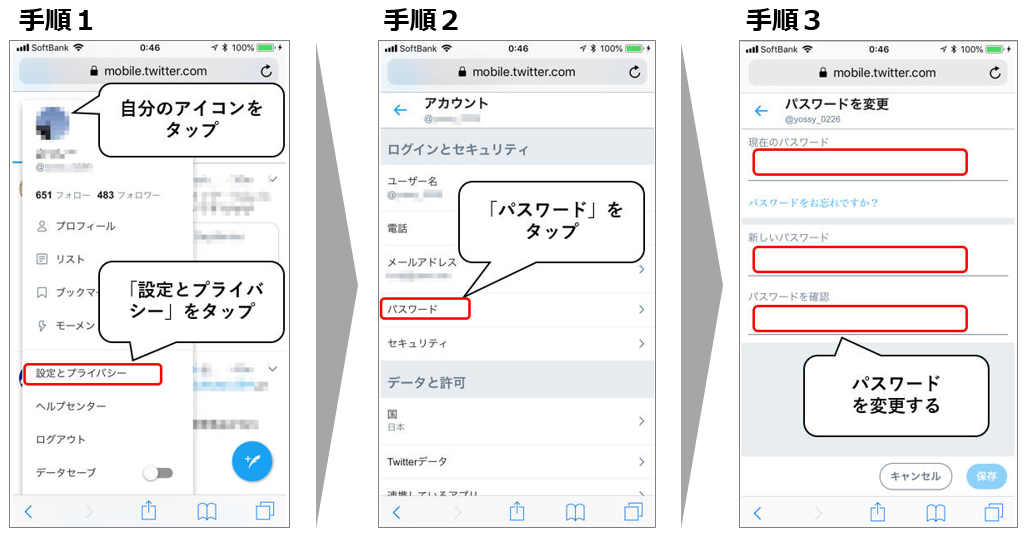
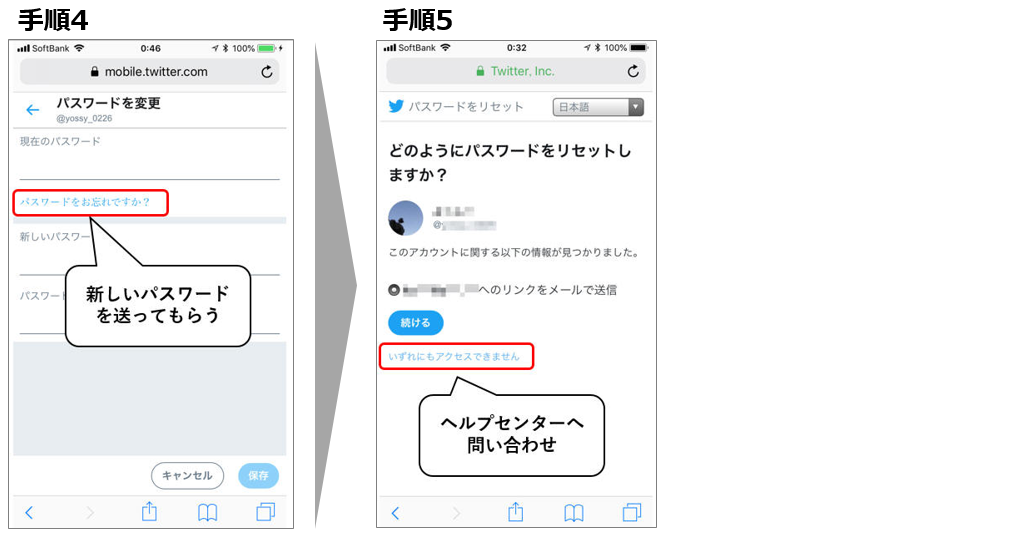 手順1:WebブラウザでTwitterを開き、左上にある自分のアイコンをタップして、メニューから「設定とプライバシー」をタップする
手順1:WebブラウザでTwitterを開き、左上にある自分のアイコンをタップして、メニューから「設定とプライバシー」をタップする
手順2:さらに「アカウント」をタップし、表示された画面で「パスワード」をタップする
手順3:「パスワードを変更」画面が表示されるので、パスワードを変更する
手順4:パスワードを変更されている場合には、「パスワードをお忘れですか?」をタップし、新しいパスワードを送信してもらう
手順5:メールアドレスを変更されている場合には、「いずれにもアクセスできません」をタップすると、ヘルプセンターに問い合わせができる
2-2:連携アプリを解除する
連携アプリとは、Twitterと機能を連携するアプリのことです。例えば、Twitterが大流行したときに、「Twitterクローン」と呼ばれる第三者によるTwitterアプリ(Twitterクライアントとも呼ばれる)が数多く登場しました。これらは間接的にTwitterを操作するので、ツイートやフォロー、DMなどの機能を連携させています。
こうした第三者によるTwitterアプリの連携は無害といえます。しかし、占いや性格診断、おトクなクーポンなど、興味を引くようなアプリの中には、この連携機能を悪用するものもあります。アプリをインストールする際には、そのアプリが利用する機能が表示されますが、こうしたアプリではツイートやフォロー、DMを利用すると書かれています。
しかし、多くのユーザーはアプリが使用する機能までは確認せずにインストールしてしまいます。その結果、アプリによってスパムツイートや、ウイルスサイトに誘導するようなツイートをされたり、同様のDMを大量送信されたり、勝手に大量のTwitterユーザーをフォローしたり、フォローを解除したりします。乗っ取りと思われるほとんどのケースは、連携機能を悪用するものといえます。
Twitterでも、連携機能を悪用するケースを把握しており、「Twitterデータ」で連携アプリを確認し、連携を解除できるようにしています。この機能はTwitter公式アプリからも利用できます。
2-2-1:連携を解除する方法(Windows、macOS)
WindowsとmacOSでアプリの連携機能を確認、解除するには、「Twitterデータ」で行います。トップページの右上にある自分のアイコンをクリックすると、「プロフィールと設定」のプルダウンメニューが表示されますので、「設定とプライバシー」をクリックします。ユーザー情報のページが開くので、左側のメニューから「Twitterデータ」をクリックします。
Twitterデータの画面が開いたら、「アカウントアクセス履歴」の文章にある「アプリ連携」をクリックします。すると、Twitterアカウントへのアクセスが許可された連携アプリが一覧表示されます。不要なアプリは「許可を取り消す」をクリックして連携を解除しましょう。
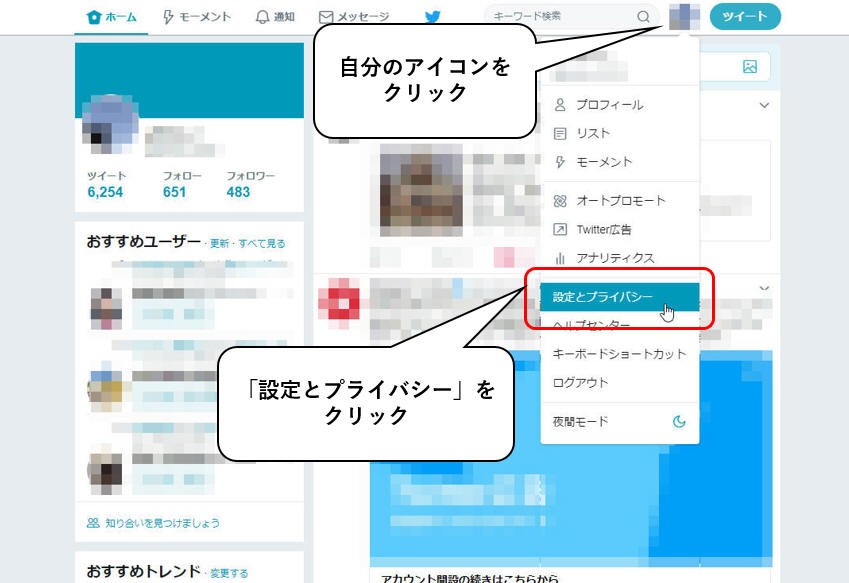
手順:WebブラウザでTwitterを開き、右上にある自分のアイコンをクリックして、プルダウンメニューから「設定とプライバシー」をクリックする
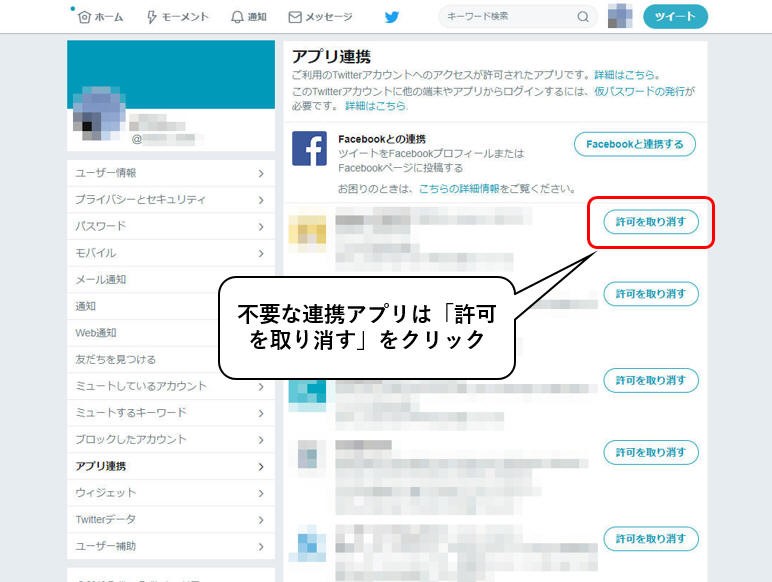
手順:連携しているアプリが一覧表示されるので、不要なアプリは「許可を取り消す」をクリックして連携を解除する
2-2-2:連携を解除する方法(iOS、Android)
iOS(iPhoneやiPad)、AndroidでTwitterアプリからログイン履歴を確認するには、アプリのホーム(家のアイコン)画面から自分のアイコンをタップするか、画面を右にフリックすると、設定メニューが表示されます。メニューから「設定とプライバシー」をタップし、「アカウント」→「Twitterデータ」とタップします。
タブを「プロフィール」から「データ」に切り替え、「アカウントアクセス履歴」をタップしましょう。「Twitter」という画面が表示されるので、上部の文章にある「アプリ連携」をタップすると、連携アプリの一覧が表示されます。不要と思われるアプリ名をタップし、詳細画面で「アクセス権を取り消す」をタップします。これで連携が解除されます。
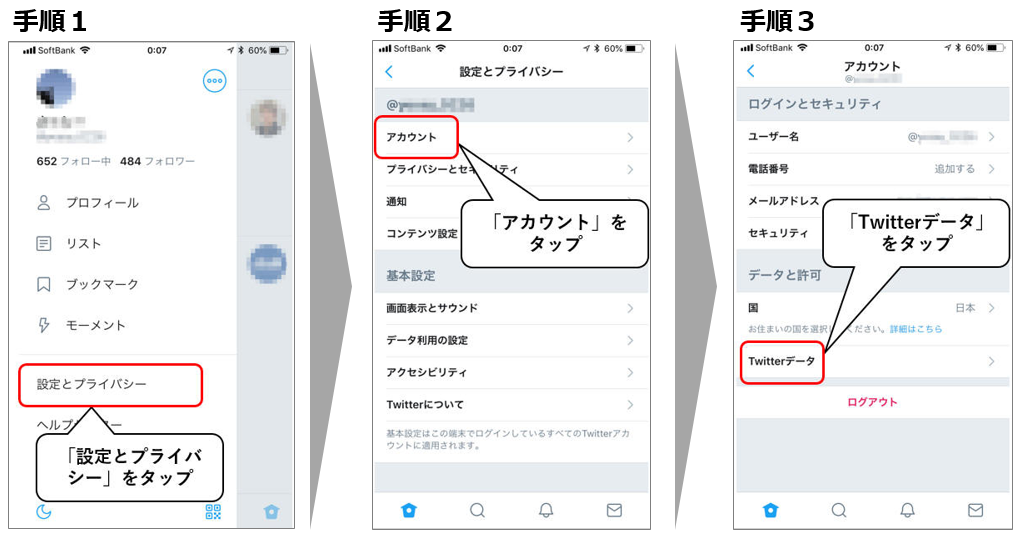
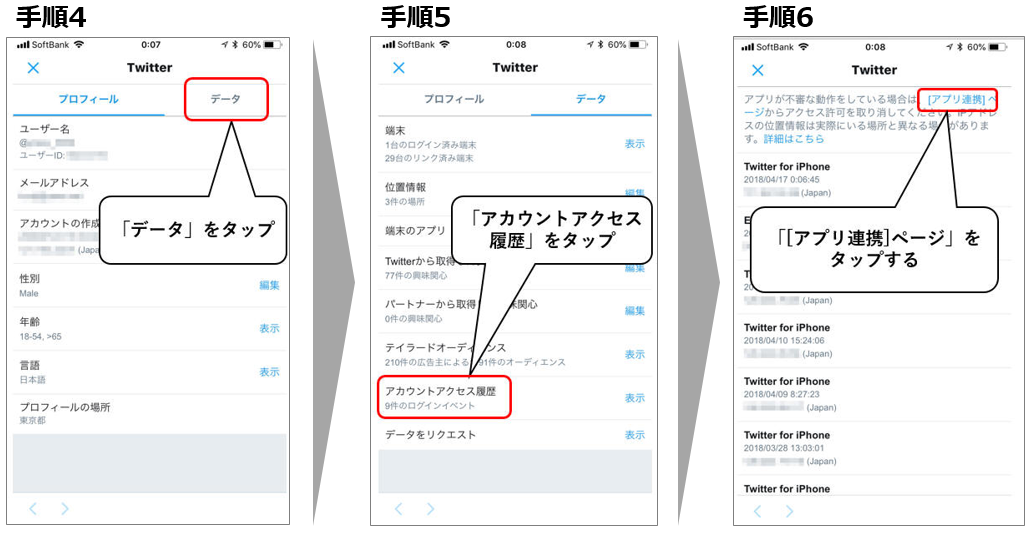
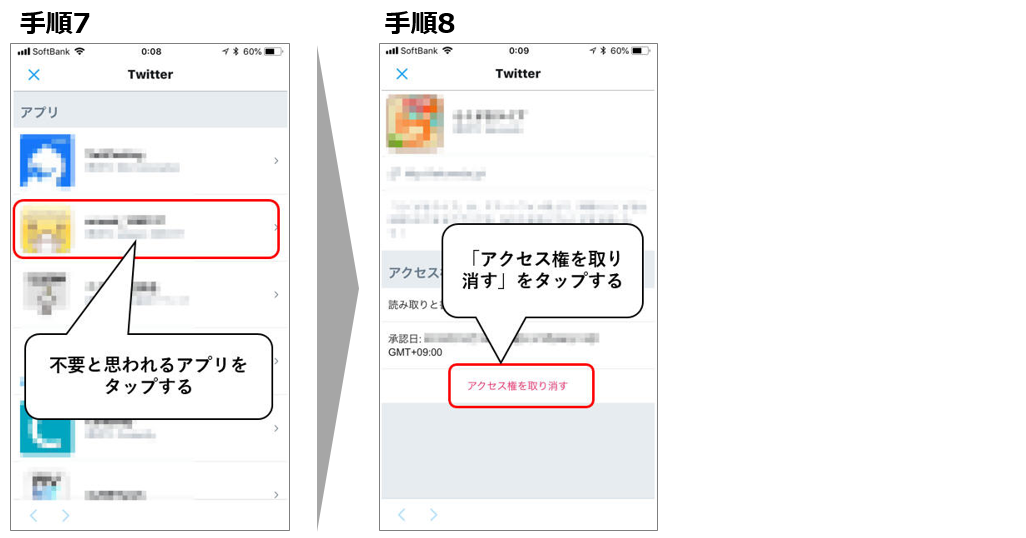
手順1:ログイン後のホーム画面を右にフリックすることで設定メニューを表示。「設定とプライバシー」をタップする
手順2:「設定とプライバシー」画面が開くので、「アカウント」をタップする
手順3:「ログインとセキュリティ」画面が開くので、「Twitterデータ」をタップする
手順4:上部にあるタブを「プロフィール」から「データ」に切り替える
手順5:「アカウントアクセス履歴」をタップする
手順6:上部の文章にある「アプリ連携」をタップする
手順7:連携しているアプリが一覧表示されるので、不要と思われるアプリ名をタップする
手順8:アプリの詳細画面が表示されるので、「アクセス権を取り消す」をタップする
3:乗っ取りを予防しよう
Twitterの乗っ取りは、サイバー犯罪者がユーザーのIDとパスワードを入手してログインする場合と、連携アプリをインストールする際にツイートやフォローなどを許可してしまう場合の2種類があります。このため、乗っ取りの予防にはログイン情報の管理と連携アプリの管理の2つが挙げられます。
3-1:ログイン情報の管理
サイバー犯罪者がログイン情報を入手する手口には、「フィッシングサイトで入力させる」「ログイン試行を行う」などがあります。フィッシングは、偽メールや偽ツイートなどにより、本物に見せかけた詐欺サイトへ誘導する手法です。おトクなキャンペーンや大量のポイントがもらえるアンケート、あるいは占いや正確診断、恋愛診断などのサービスを装って、利用するためにはTwitterへのログインが必要であるとして、IDとパスワードを入力させ、盗み出します。
関連記事ログイン試行は、複数のTwitterアカウントに対し、大量のパスワードによってログインを試みる手法です。しかし、一定回数以上ログインに失敗すると一時的にアカウントがロックされるため、他のサービスから漏えいしたIDとパスワードの組み合わせをTwitterで試すケースもあります。複数のサービスでパスワードを使い回すユーザーが多いので、これによりログインできてしまう可能性が高いのです。
こうした不正アクセスを予防するには、「推測されづらいパスワードにすること」や、「パスワードの使いまわしをしないこと」が重要です。推測されづらいパスワードとは、文字数が多いことと、英語の大文字、小文字、数字、記号など複数の種類の文字を組み合わせることです。覚えやすいからといって、自分の名前やTwitterネーム、誕生日などをパスワードのベースにするのは禁物です。
特に安易なパスワード設定などに起因する被害が目立ちますので、防衛策をしっかりとっておく必要があります。
関連記事<過去5年の不正アクセス行為に係る手口別検挙件数>
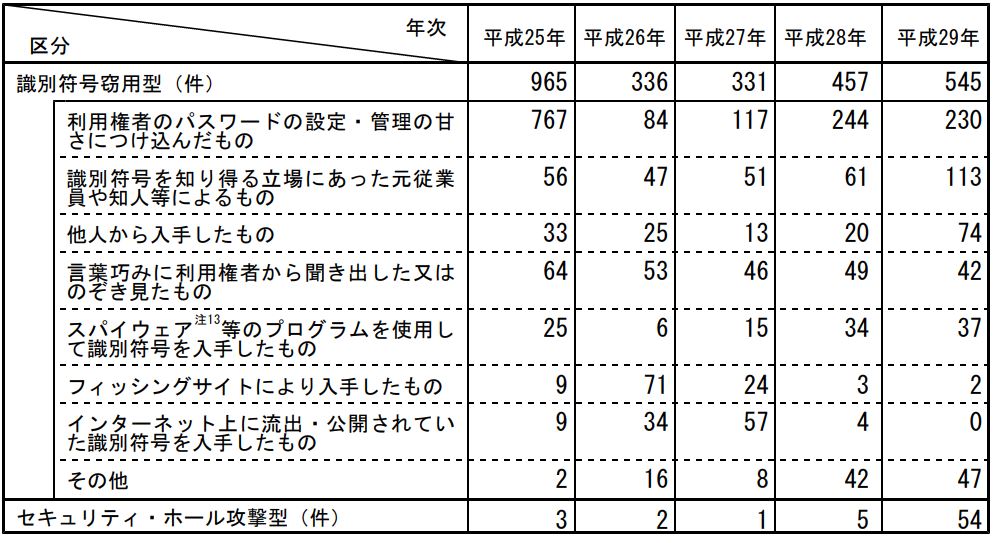
出所:警察庁 不正アクセス行為の発生状況及びアクセス制御機能に関する技術の研究開発の状況[H30.3.22掲載]
3-2:連携アプリの管理
連携アプリはフィッシングと同様に、おトクなキャンペーンや大量のポイントがもらえるアンケート、あるいは占いや正確診断、恋愛診断などのアプリとして提供され、インストールしてしまうと連携機能を悪用してツイートやフォロー、DMの送信などを行います。
Androidアプリの場合は、インストール時にアプリがアクセスする項目が表示されるので、悪意のある活動の可能性を確認できます。一方、iOSアプリはインストール時にはアクセス項目が表示されず、アプリが機能にアクセスしようとしたときにアラートが表示される仕組みになっています。
ただし、ツイートやフォローはアラートが表示されないようですので、インストール時に提供元などの情報で判断するしかありません。アプリの評価は犯罪者側が高い評価をくり返し登録している可能性があるためです。
Twitter連携アプリによる意図しないツイートやフォローを防ぐには、定期的にツイートやフォローの履歴や連携アプリをチェックして、怪しい動作により早く気づくことが大切です。
3-3:「他人ごと」と考えない
サイバー犯罪者は、より多くのユーザーに影響を与えようとする傾向があります。このため、フォロワー数の多い有名人、著名人のTwitterアカウントが標的になるケースが多くなっています。
しかし、だからといって「自分のアカウントは安心」と思うのは大きな間違いです。意図は不明ですが、一般ユーザーのTwitterアカウントの乗っ取りも非常に多くなっています。「他人ごと」と思わず、自分のいつ標的なるか分からないという心構えを持ちましょう。
3-4:知り合いや有名人のツイートでも信用しない
サイバー攻撃者は、より影響力の高いSNSを選んで攻撃していますが、SNS内で狙うアカウントは必ずしも有名人や有名企業とは限りません。むしろ一般の方のアカウントが狙われている印象さえあります。
このため、たとえ知り合いのツイートであっても、怪しいツイートには反応しないことが重要です。もし、知り合いがスパムと思われるツイートを何度もしているようであれば、Twitter以外の方法で教えてあげましょう。
4:過去の乗っ取りの事例
Twitterアカウントの乗っ取りは以前からも多く発生しています。ここでは、有名なものをいくつか紹介します。
・SNS「pixiv」公式アカウント
2018年2月:英語のツイートが多数投稿される
・ドイツの政府機関、企業、政治家などの公式アカウント
2017年3月:大規模な乗っ取りが発生、トルコ語による反ナチスのメッセージがツイートされる
・映画「四月は君の嘘」公式アカウント
2016年9月:大量のリツイートやフォロー、トップ画像やアイコンが変更される。
・レディー・ガガ公式アカウント
2013年6月:「ファン全員にiPadをプレゼントする」などとツイートされる
・くまモン公式アカウント
2012年6月:悪意のある内容のツイートが行われる
いたずらのようなケースもあれば経済的な損失を狙う意図が見えるもの、政治的意図があるものなど様々です。Twitterは企業でも活用されるケースが多いので、乗っ取りに遭ってしまうとブランドイメージの失墜など大きな影響を受けることになってしまいます。また、個人の場合でも乗っ取られてしまいフィッシング詐欺などの犯罪に使われてしまうこともあります。
5:Twitterを安全に使うには
サイバー犯罪者は、セキュリティ上の不備や落とし穴があれば、どこでも狙ってきます。乗っ取りに関しても、アプリ連携機能を使えば第三者がツイートやフォロー、DMを自由に行えるという盲点を突いた攻撃といえます。サイバー犯罪者は、わざわざTwitterアカウントをハッキングすることなく、スパムツイートや悪意のあるサイトへの誘導ができます。便利な機能は、悪用される可能性もあることを意識しましょう。
5-1:アプリ連携の際には注意する
アプリ連携は、別のSNSへの書き込みを自動的にTwitterにツイートしたり、別のアプリからTwitterにログインすることなく内容を参照できたりと、便利なものが多くなっています。一方で、占いや性格診断、格安の商品やキャンペーンなどでアプリ連携が求められるケースは怪しいといえます。アプリ連携を勧める画面上で、ツイートやフォロー、DMを許可すると書かれている場合は連携しない方が賢明です。
5-2:アプリ連携の誘いに乗らない
サイバー犯罪者は、ユーザーの興味を引くようなツイートでアプリ連携に誘導しようとします。具体的には、占いや性格診断、格安の商品やキャンペーンなどになりますが、例えば興味を引くニュースなどはアプリを使用しなくてもWebを検索すれば元のニュースを見ることができるケースが多いです。占いや性格診断も、検索すればアプリをインストールしなくても利用できるものがあります。ツイートによる誘いには乗らないように注意しましょう。
5-3:アプリ連携は必要最低限にする
Twitterのアプリ連携は、Twitterをより見やすくするアプリや、複数のSNSを統合して管理できるアプリなどのために用意されている機能です。逆に言えば、自分でTwitterを利用する以外にアプリ連携をする必要はありません。本当に必要なアプリのみ、連携させるようにしましょう。まずは一度、アプリ連携の状況をチェックして、不要なものを削除しましょう。
5-4:怪しい相手をフォローしない
サイバー犯罪者は、ユーザーを罠にかけるために、無差別的にフォローを行います。フォローを返してしまうと、サイバー犯罪者はさらなるアプローチを行う可能性があるので、怪しい相手にはフォローを返さないようにしましょう。具体的には、提供元が不明なサービスなどです。このようなフォローは無視することが一番です。
5-5:Twitterのセキュリティを強化する
Twitterには、セキュリティを強化するための機能が複数用意されています。これらを活用することで、乗っ取りの危険性を小さくすることができます。いくつか紹介しましょう。
5-5-1:ログイン認証を強化する
Twitterにログインする際に、IDとパスワードに加えて6桁のセキュリティコードを設定できます。これは、Twitterにログインする際に、あらかじめ登録した携帯電話に6桁のコードが送られるというものです。この設定をしておけば、たとえIDとパスワードを第三者が入手しても、携帯電話がなければログインできないので、不正ログインによる乗っ取りを回避できます。
5-5-2:電話番号を登録する(Windows、macOS)
認証を追加するには、WebブラウザでTwitterにアクセスし、電話番号を登録する必要があります。登録したらモバイルアプリから追加認証を設定します。
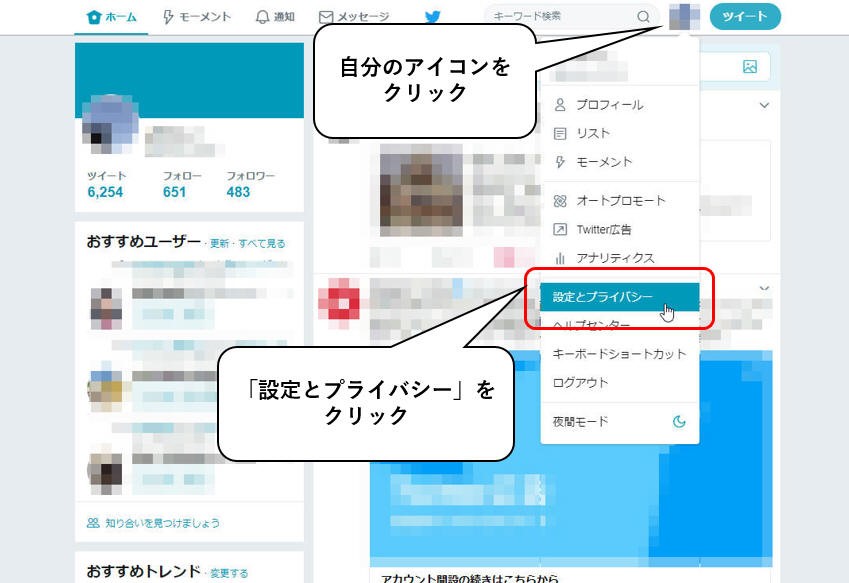
手順:WindowsやmacOSでは、WebブラウザでTwitterにアクセスし、右上にある自分のアイコンをクリックして「設定とプライバシー」をクリックする

手順:「モバイル」をクリックする
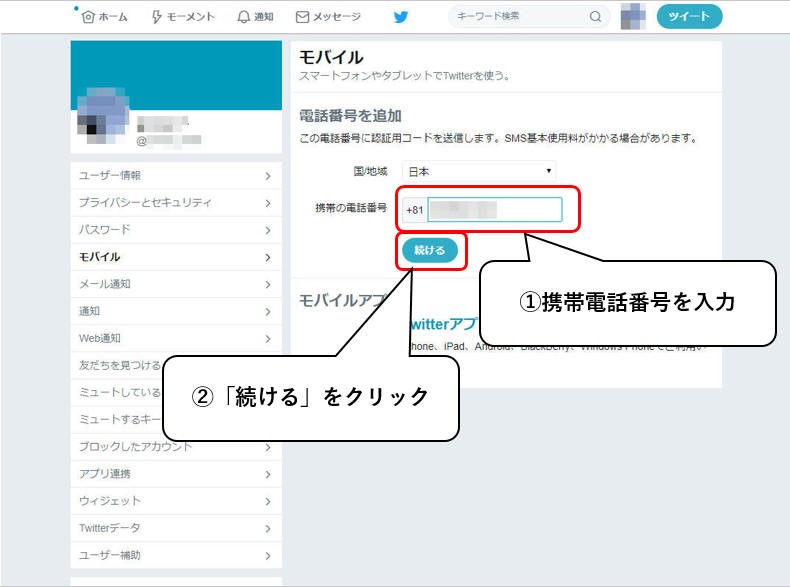 手順:「電話番号を追加」に電話番号を入力し「続ける」をクリック
手順:「電話番号を追加」に電話番号を入力し「続ける」をクリック
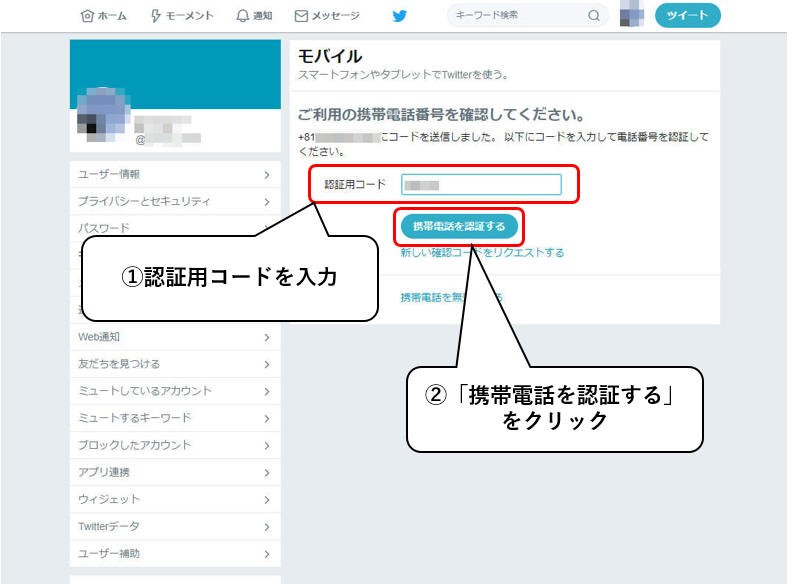 手順:携帯電話にコードが送られるので、「認証用コード」に入力
手順:携帯電話にコードが送られるので、「認証用コード」に入力
5-5-3:電話番号を登録する(iOS、Android)
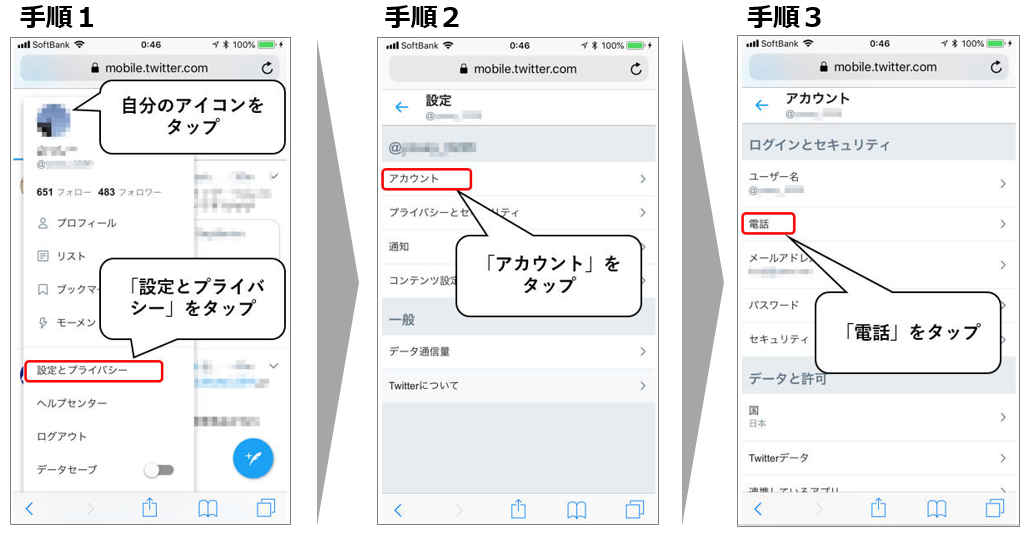
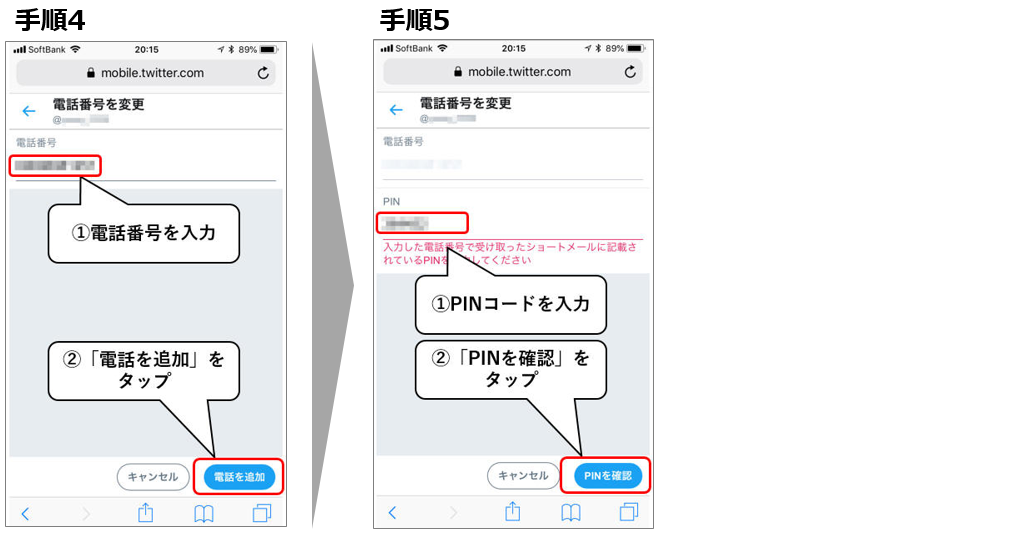 手順1:iOSやAndroidでは、WebブラウザでTwitterにアクセスし、左上にある自分のアイコンをクリックして「設定とプライバシー」をタップする
手順1:iOSやAndroidでは、WebブラウザでTwitterにアクセスし、左上にある自分のアイコンをクリックして「設定とプライバシー」をタップする
手順2:「設定」画面が開くので、「アカウント」をタップする
手順3:「アカウント」画面が開くので、「電話」をタップする
手順4:電話番号を入力して「電話を追加」をタップする
手順5:設定した電話番号にPINコードが送られるので、それを入力する
5-5-4:ログイン認証を設定する
ログイン認証の設定は、WindowsかmacOSのみで可能となっています。設定の手順は次のようになります。
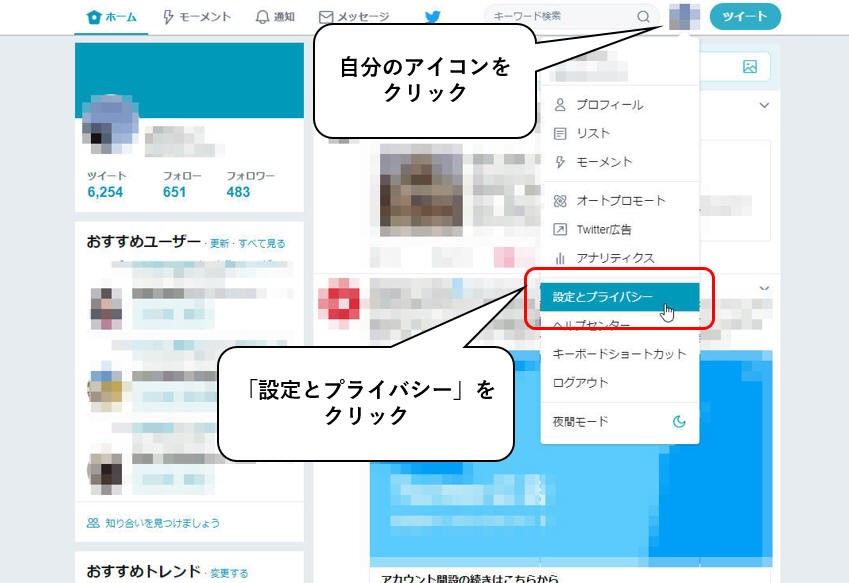
手順:Webブラウザ(WindowsかmacOS)でTwitterにアクセスし、「設定とプライバシー」をクリックする
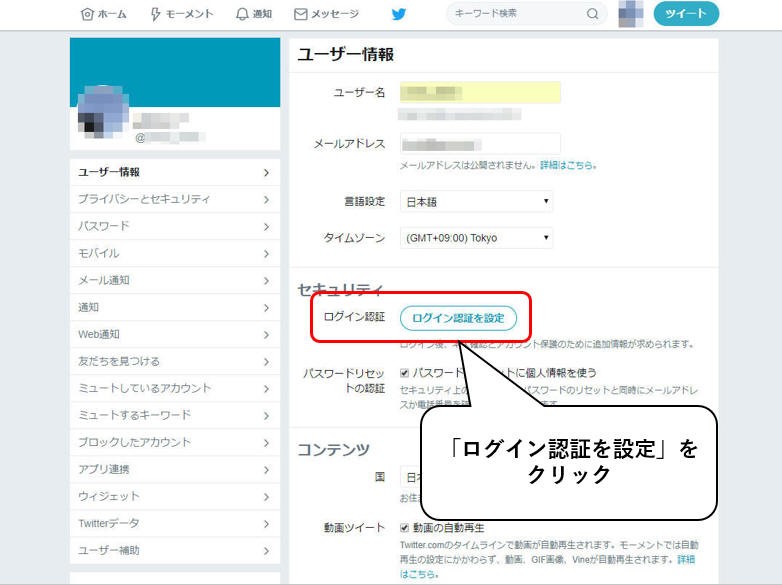
手順:「ユーザー情報」から「セキュリティ」の「ログイン認証の設定」をクリックする
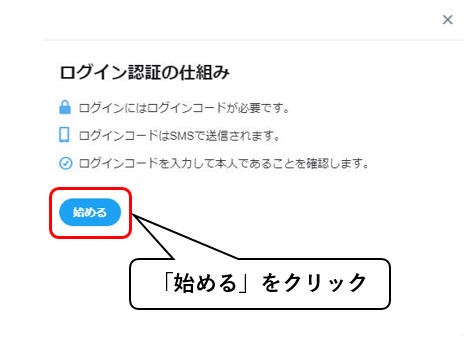 手順:「ログイン認証の仕組み」が表示されるので、「始める」をクリックする
手順:「ログイン認証の仕組み」が表示されるので、「始める」をクリックする
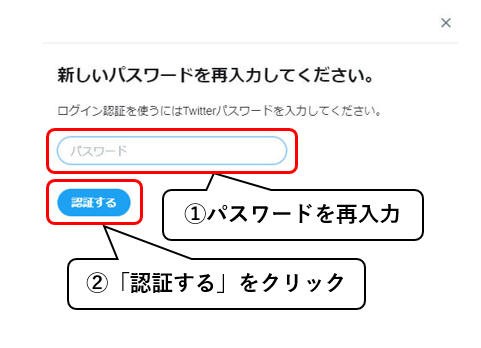 手順:パスワードを入力し、電話番号を確認すると、携帯電話にPINコードが送られる
手順:パスワードを入力し、電話番号を確認すると、携帯電話にPINコードが送られる
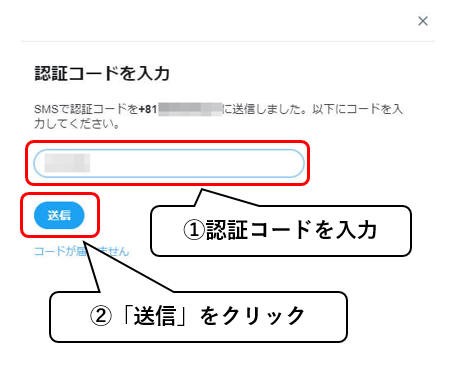
手順:PINコードを入力すると、設定が完了する
6:知っておきたいTwitterの乗っ取りとは
6-1:そもそも乗っ取りって何?
Twitterにおける乗っ取りは、本人以外の第三者にTwitterを操作されることです。具体的には、ツイートやフォロー、DMの送信、アイコンやホーム画面の画像の変更などを行われてしまうことです。
6-2:何のために乗っ取るの?
サイバー犯罪者はTwitterを乗っ取ることで、ユーザーを踏み台として利用できます。これにより、スパムツイートやマルウェアに感染させるようなサイトに誘導するツイートを間接的に行うことができます。また、有名人や有名企業のアカウントを乗っ取れば、イメージを失墜させることができます。
6-3:どうやって乗っ取るの?
乗っ取りには、ユーザーのIDとパスワードを盗み出し、ユーザーになりすましてログインするケースと、ツイートやフォロー、DMを許可するような連携アプリを悪用してツイートやフォローなどを行うケースがあります。
6-4:乗っ取られたかどうかはわかる?
乗っ取りによって行われたツイートやフォローは履歴に残るので、履歴を確認すれば心当たりのない操作に気づくことができます。しかし実際には、他のTwitterユーザーが怪しいツイートが多いことに気づき、本人に教えるケースが多いようです。
6-5:乗っ取られると何が起こる?
アカウントを盗まれてログインされた場合には、本人と同じことになるので、すべての操作を行えます。パスワードや登録メールアドレスを変更されてしまうと、アカウントを取り戻すことが難しくなります。連携アプリを悪用するケースでは、ツイートやフォロー、DMの送信など、連携項目に設定されている操作のみが行えます。
7:まとめ
Twitterのサービスが開始された当初は、「マイクロブログサービス」という呼ばれ方をしました。しかし、世界中の人のつぶやき(ツイート)をリアルタイムに見たり検索することができることから、そのリアルタイム性が注目されました。
日本でもユーザーが急激に増加し、企業がマーケティングに活用するケースも多くなっています。最近では他のSNSに押され気味ですが、大きなイベントの際には感動の共有のために膨大なツイートが行われ、サービスにつながりにくくなるほどです。
このようにTwitterは有用なツールですが、一方で乗っ取られると踏み台にされてしまい、スパムやマルウェア(ウイルス)に関係するツイートをくり返すことになってしまいます。サービスで提供されているセキュリティ機能を活用することはもちろん、常に乗っ取りの危険にさらされていることを認識して、冷静さを失わないように楽しみましょう。
著者:マカフィー株式会社 マーケティング本部

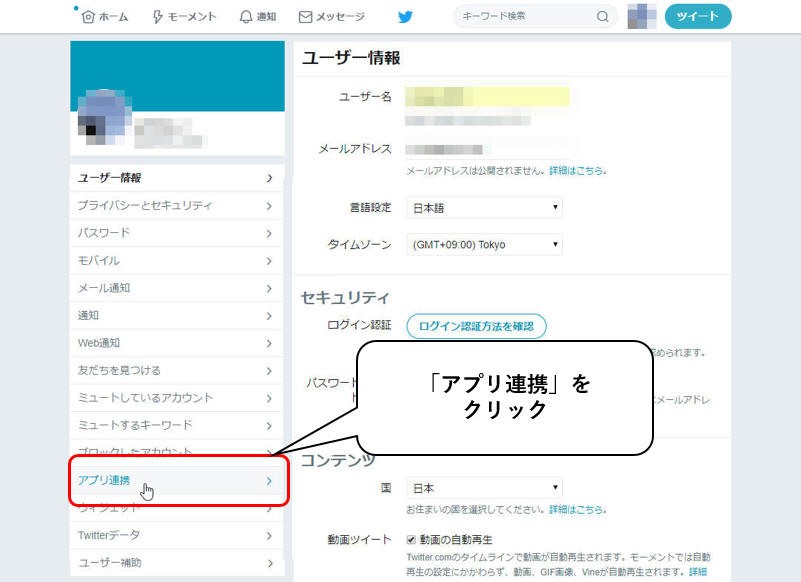


![[レポート]クラウド環境の現状レポートと今後 ~クラウドの安全性の状況と実用的ガイダンス](https://blogs.trellix.jp/wp-content/uploads/2018/03/クラウドとビジネス.png)